最近,很多小伙伴私信小编,说他们在画CAD的时候,总是花费半小时、1小时、甚至更多时间在绘画图框上,常常因此耽误了很多工作。
因此,小编特地抽空整理了这篇文章,教大家如何用最简单的方法、在最快的时间内画出标准的CAD图框~
一、标准图框
在将具体方法之前,大家先了解一下标准的图框尺寸哟~
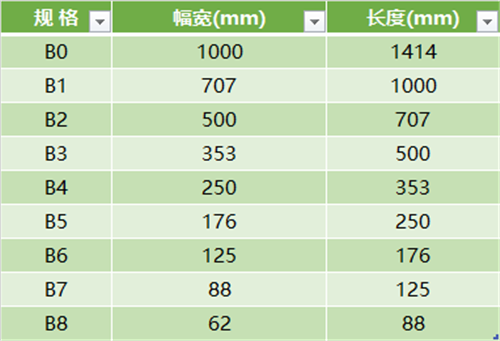
二、绘制方法
了解了标准的图框尺寸后,我们就以A3图框为例,来画一个标准的CAD图框~
温馨提示:此方法是用【迅捷CAD编辑器】演示的~
① 使用rec命令,先输入原点(0,0),然后在第二个点的时候输入@420,297。
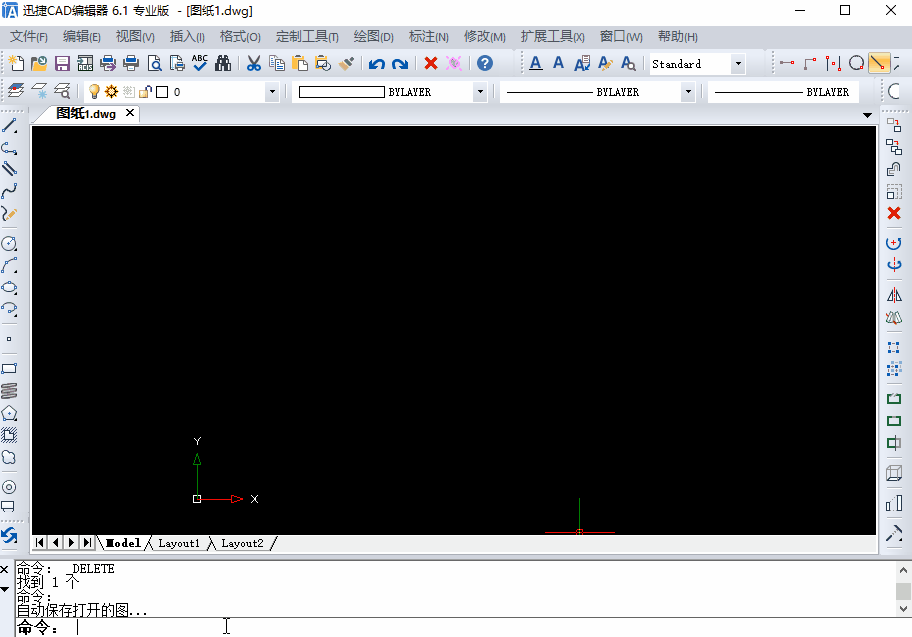
② 图框内框与外框的距离一般都为5。所以,使用偏移命令“O”,将整个图框往里偏移5cm。
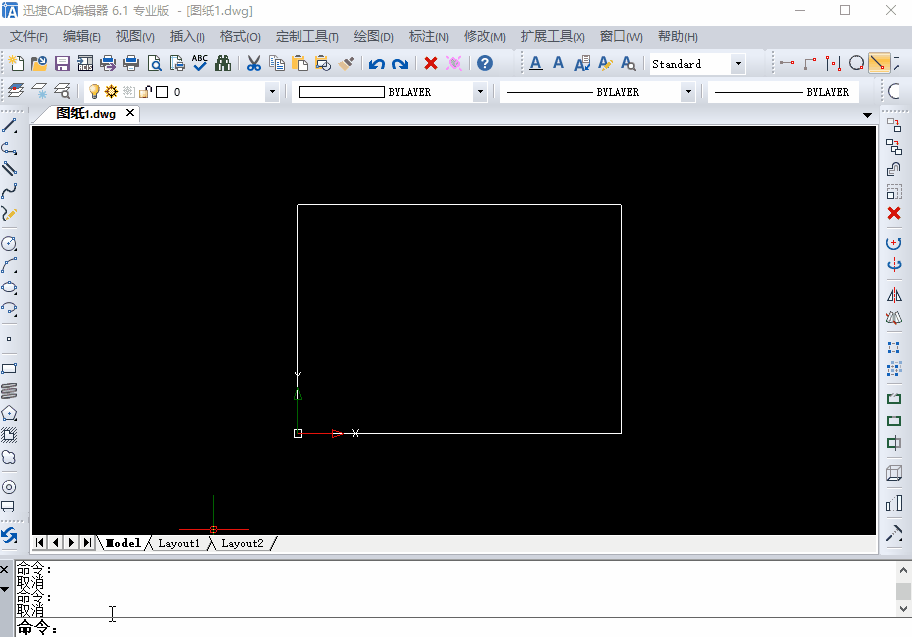
③ 最后,我们要设定图框的装订线位置,由于我们第二步已经往里偏移了5cm,所以这次我们只需要将内图框的左边线水平拖动20cm即可。
Ps:大家记得打开【极轴追踪】呀,才能水平定位哟~
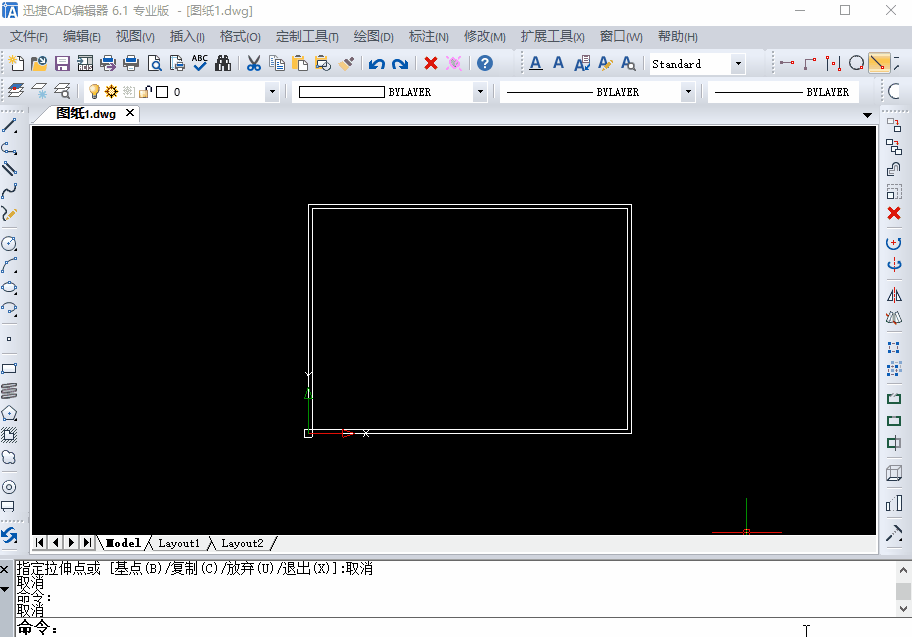
不知道你学会了吗?
或许大家有更快速的方法,也可以留言告诉小编哟~小编画完图就来找大家玩~